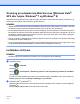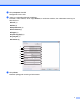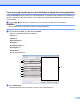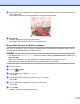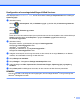Network Scanning Guide (using Web Services)
6
Konfiguration af scanningsindstillinger til Web Services
Hvis displayet viser Hukommelse fuld, skal du formindske indstillingen Papirstørrelse eller indstillingen
Opløsning (dpi).
a (Windows Vista
®
)
Klik på
> Kontrolpanel. Klik på Hardware og lyd, og derefter klik på Scannere og kameraer.
(Windows
®
7)
Klik på
> Enheder og printere.
(Windows
®
8)
Placér din mus til det nederste højre hjørne på dit skrivebord. Når menubjælken vises, skal du klikke på
Indstil og derefter klikke på Kontrolpanel. I gruppen Hardware og lyd skal du klikke på
Vis enheder og printere.
b (Windows Vista
®
)
Klik på din maskine, og klik derefter på knappen Scanningsprofiler.
Dialogboksen Scanningsprofiler vises.
(Windows
®
7 og Windows
®
8)
Højreklik på maskinikonet, og vælg Scanningsprofiler...
Dialogboksen Scanningsprofiler vises.
c Vælg den scannerprofil, du vil bruge. Kontroller, at den enhed, der er valgt i Scanner, er en Brother-
maskine, der understøtter scanning via Web Services.
d Klik på Benyt som standard.
e Klik på Rediger... Dialogboksen Rediger standardprofilen vises.
f Vælg indstillingerne Kilde, Papirstørrelse, Farveformat, Filtype, Opløsning (dpi), Lysstyrke og
Kontrast.
g Klik på Gem profil. Indstillingerne anvendes, når der scannes via Web Services-protokollen.
BEMÆRK
Hvis du bliver bedt om at vælge et scanningsprogram, skal du vælge Windows
®
Fax og scanning eller
Windows
®
Billedgalleri fra listen.